
Como transferir aplicativos da Samsung para o iPhone 14/13/12/11

Há muitas razões pelas quais uma pessoa pode precisar transferir aplicativos da Samsung para o iPhone. Eles podem ter decidido que um telefone Samsung não é a escolha certa para eles e agora estão prontos para se juntar à legião de fãs da Apple esperando em tenterhooks por novidades do iPhone 14, iPhone 14 Pro e iPhone 14 Pro Max. Eles podem ter dois celulares - um de cada - e fazer questão de manter os dispositivos o mais sincronizados possível. Embora não seja estritamente possível transferir aplicativos de um telefone Samsung para um iPhone, existem várias maneiras pelas quais você pode recuperar todos os jogos e recursos perdidos e mover com segurança todos os outros tipos de dados entre os dispositivos.
Na verdade, o único tipo de informação que não pode ser transferida diretamente são os aplicativos, porque iOS programas são projetados para funcionar apenas com interfaces da Apple. Neste artigo, vamos dizer-lhe duas maneiras diferentes de transferir aplicativos da Samsung para o iPhone.
Parte 1: Transferir aplicativos da Samsung para o iPhone com transferência de telefone
Parte 2: Mover aplicativos da Samsung para o iPhone com Mover para iOS aplicativo
Phone Transfer é uma ferramenta profissional para obter dados de um telefone para outro. Não só Samsung telefone e iPhone, este software também suporta outros Android, iOS, BlackBerry e dispositivos Symbian. Os "dados" mencionados aqui incluem contatos, mensagens de texto, fotos, vídeos, música, calendário, notas, aplicativos e assim por diante. Apenas alguns cliques no mouse, você pode completar a transferência de aplicativos do Samsung Galaxy S23/S22/S21/S20/S10/S9/S8/S7/S6 para iPhone 14/14 Pro/14 Pro Max/13/12/11/XR/XS/XS Max/X/8/8 Plus/7/7 Plus/6S com passos fáceis.
Mal posso esperar para experimentá-lo? Clique nos botões a seguir para baixar a versão Windows ou Mac do Phone Transfer.
Passo 1. Executar transferência de telefone
Depois de ter baixado e instalado o programa Phone Transfer no seu computador, você pode iniciá-lo e a janela irá aparecer, com quatro modos diferentes para você escolher. Basta escolher o modo "Phone to Phone Transfer".

Passo 2: Selecione os aplicativos que você precisa transferir
Todos os tipos de arquivos transferíveis estão listados no meio dos dois telefones. Agora, você terá a capacidade de selecionar os arquivos que deseja transferir. Basta marcar a opção de "Apps" que você precisa.

Passo 3. Transferir aplicativos da Samsung para o iPhone
Depois de selecionar a guia "Apps" que você deseja transferir, você pode clicar no botão "Start Transfer" para iniciar a transferência de aplicativos da Samsung para o iPhone. Aparecerá uma barra de progresso para mostrar a quantidade de dados transferidos.
Leia também:
Como transferir dados do Samsung Galaxy S6/S7 para S8/S9/S10
Como transferir dados do HTC para o iPhone 11/11 Pro/11 Pro Max / XR / XS / XS Max
No entanto, o novo aplicativo da Apple - Move to iOS oferece um método rápido e fácil de mover arquivos de dados importantes de um Samsung para um iPhone. Este prático aplicativo de terceiros pode transferir com segurança fotos, vídeos, listas de contatos, mensagens de texto, faixas de música, calendários e outras informações do Android para o iPhone / iPad em questão de minutos. Além disso, ele faz isso de uma forma totalmente segura e protegida – nenhum dado será perdido. Com o apoio deste aplicativo, você pode finalmente dizer adeus às transferências exigentes e demoradas e ter que recorrer a mover pastas arquivo por arquivo, porque a interface fácil de usar cuida disso para você. Você só precisa selecionar os arquivos que deseja mover do Samsung para o iPhone e apertar a função de transferência para iniciar o processo.
Mover para iOS aplicativo é ótimo para todos os Android e dispositivos iOS . Ele suporta Samsung Galaxy S10/S9/S8/S7/S6/S5/S4/S3/Note 4/3/2, bem como iPhone 11/11 Pro/11 Pro Max/XR/XS/XS Max, iPhone X, iPhone 8/8 Plus, iPhone 7/7 Plus, iPhone 6S/6S Plus, iPhone 6/6 Plus, iPhone 5S/5C, iPhone 5, etc. Este guia simples de três passos irá mostrar-lhe como dominar o aplicativo Mover para iOS e começar a mover aplicativos do seu telefone Samsung para o seu iPhone em pouco tempo.
Abaixo estão os passos fáceis para transferir e reproduzir aplicativos Samsung no iPhone usando Mover para iOS aplicativo.
Passo 1. Baixe o aplicativo Mover para iOS em seu dispositivo Android
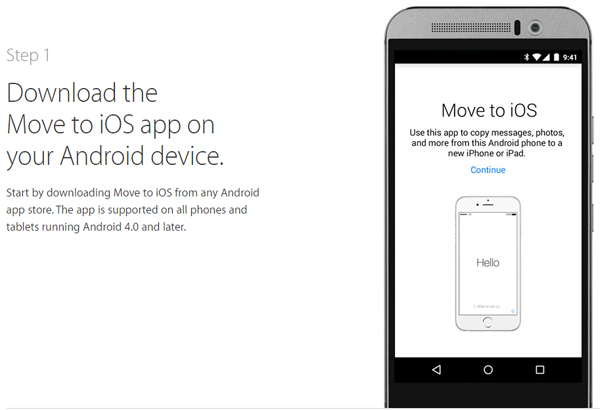
Passo dois: Escolha seus aplicativos Android e transfira-os por Wi-Fi
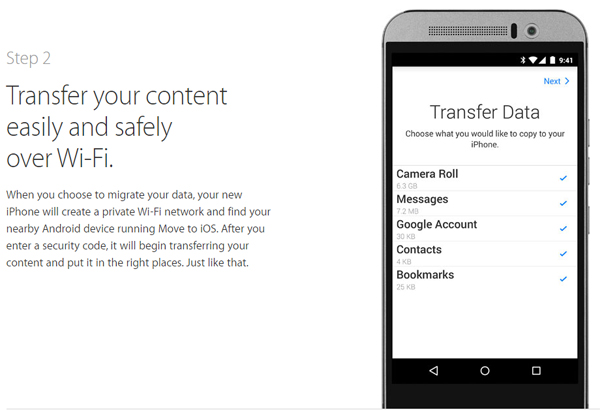
Terceiro passo: Introdução ao seu novo iPhone
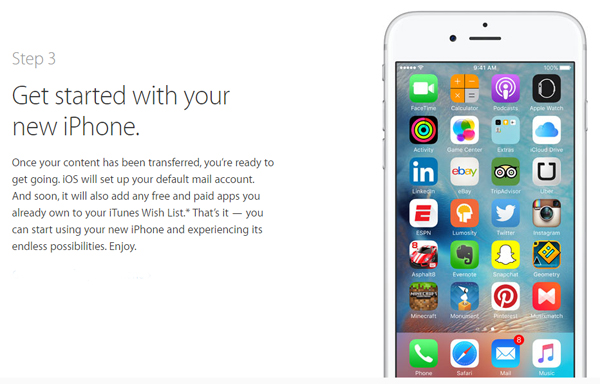
O aplicativo Mover para iOS é uma das maneiras mais rápidas e seguras de mover suas informações importantes entre dois dispositivos, sem qualquer risco de perda de informações importantes durante as transferências.
Artigos relacionados:
Como transferir contatos da Samsung para a OPPO
4 maneiras fáceis de transferir dados do OnePlus para a Samsung
Como copiar fotos do Android para iPad

 Transferência de telefone para telefone
Transferência de telefone para telefone
 Como transferir aplicativos da Samsung para o iPhone 14/13/12/11
Como transferir aplicativos da Samsung para o iPhone 14/13/12/11





